轻松关闭和重启Win8预览版的10个小技巧
编辑:ぺ倒計べ_時2012-03-15 09:52:16来源于:未知点击:1041次
系统吧提供十种关闭和重启Windows 8消费者预览版的方法,献给那些初尝Win8的朋友们。
1、通过Charms Bar关闭Windows 8
要找到关机和重启按钮其实并不算难,在Windows 8中,微软引入名为Charms Bar的超级按钮边栏,我们可以通过快捷键Win+C打开它,点击设置即可出现关机、重启和休眠选项,或者按下Win+I直接打开设置选项。
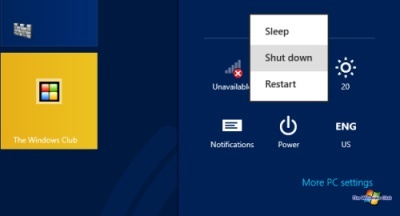
▲Charms Bar关机选项
2、创建关机和重启快捷方式磁贴(Tiles)
刚才说的方法你是不是觉得太麻烦了?关机重启要点按好几次鼠标或是键盘显然不够方便。这里我们提供一款第三方软件:快捷方式轻松建(Handy Shortcuts)。它是免费软件,而且无须安装,解压就可以用了。这款小软件可以帮你创建诸如关机、休眠、重启等动作的快捷方式,你可以把这些快捷方式拖拽到任务栏上或是做为磁贴放到开始屏幕中。
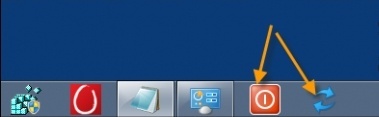
▲把关机和重启的快捷方式拖拽到任务栏上
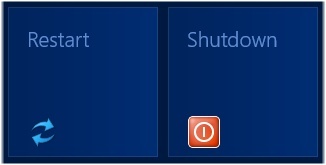
▲创建重启和关机磁贴(Tiles)快捷方式
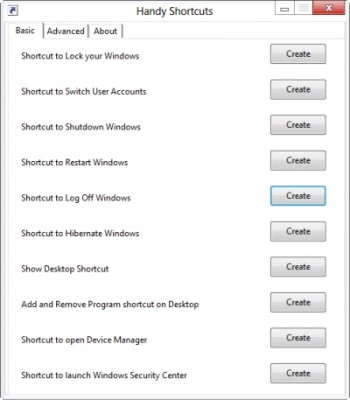
▲轻松建Handy Shortcuts主界面
3、使用热键实现关机或重启
刚才我们已经通过第三方软件创建了一系列快捷方式,那么我们就能为这些快捷方式自定义热键,这样一来,只需按下就能实现快速关机或重启了。具体方法见下图,非常简单。
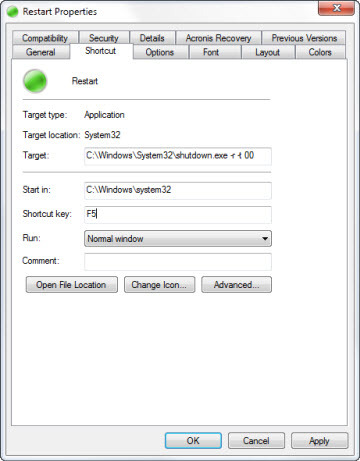
▲为关机或重启快捷方式定义快捷键
4、使用关机对话框
下边的对话框是不是很熟悉呢?没错,我们怎么能忘了Alt+F4呢?这个热键组合可以说是最经典的Windows快捷键之一了。关机、重启、睡眠都在这里,在桌面环境中,按Alt+F4,用上、下光标键选择要进行的操作,再敲回车就可以了。
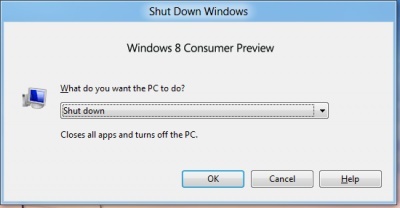
▲关机对话框
5、使用键盘关机
在Windows 7和Vista当中,使用键盘关机是很简单的,按下Win键,再按两次右光标键+回车就可以关机了。但在Windows 8中变得稍微有点麻烦,我们可以这么操作:用快捷键Win+I打开设置界面,再按下空格键,按两次向上光标键再加回车关掉Windows 8。没错,这简直是麻烦到家了!但是这确实也是一种方法。
6、从系统托盘关机
接下来又要用到第三方软件了,软件名字叫:HotShut,也是一位Windows社区用户开发的,据说作者只有13岁。软件的作用很简单,运行后即驻留在系统托盘区,右键单击托盘图标弹出菜单。应用效果如下图。
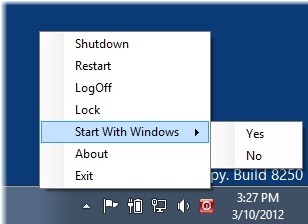
▲HotShut可以在系统托盘执行关机、重启、睡眠等指令
7、定义关机按钮动作
接下来的要说的也在Windows 7中通用。在系统设置--电源选项中,我们可以自行定义按下物理电源按钮时Windows 8如何处理,对于笔记本用户,还可以设置本本合上时系统将如何操作。
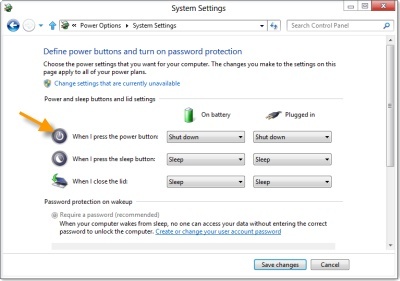
▲定义物理关机按钮的动作
8、使用命令提示符关闭Win8
有经验的玩家当然不会对命令行感到陌生,现实中有多少人通过命令行关机?这可比快捷键和鼠标还要麻烦得多啊。如果你想显摆一下,也来照学吧。打开命令提示符,关机输入:shutdown / s,重启输入shutdown / r,按回车即可生效。
9、用右键菜单关机或重启
借助Right-Click Extender,我们可以在右键菜单中添加重启或关机命令。Right-Click Extender是一个右键菜单的增强工具,可以为你的Windows右键菜单添加大量有用的选项。软件运行后会自动备份注册表或创建系统还原点,以便随时恢复。适用Windows 7和Windows 8,也可运行于Vista系统,XP下某些功能不适用。
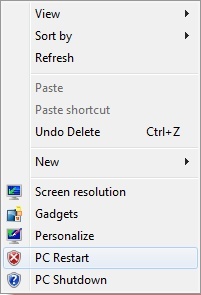
▲在右键上下文菜单创建重启和关机选项
10、最经典热键组合:Ctrl+Alt+Del
这恐怕是Windows用户最熟悉的热键组合了,按下此热键组合,点击屏幕右下方的按钮,出现关机、重启和休眠选项。
相关文章
最新系统下载
-
 1
1Win7系统32位旗舰低配精简版 V2022
发布日期:2022-10-14人气:160
-
 2
2深度技术WIN10系统64位中秋献礼版 V2022
发布日期:2022-10-14人气:206
-
 3
3雨林木风Win7系统64位中秋献礼版 V2022
发布日期:2022-10-14人气:202
-
 4
4萝卜家园WIN7系统64位办公专用旗舰版 V2022.10
发布日期:2022-10-13人气:70
-
 5
5深度技术Win7系统64位国庆特别版 V2022.10
发布日期:2022-10-13人气:140
-
 6
6电脑公司WIN10系统64位正式版 V2022.10
发布日期:2022-10-13人气:224
-
 7
7Windows XP系统专业精简版 V2022
发布日期:2022-09-07人气:413
热门系统排行
-
 1
1深度技术 GHOST XP SP3 欢度国庆纯净版 V2016.10
发布日期:2016-10-12人气:16560
-
 2
2深度技术 GHOST WIN7 SP1 X64 优化正式版 V2016.09(64位)
发布日期:2016-09-13人气:13806
-
 3
3深度完美 GHOST XP SP3 极速纯净版 V2013.11
发布日期:2013-11-19人气:11278
-
 4
4系统之家 GHOST XP SP3 纯净版 V2014.12
发布日期:2014-12-25人气:8585
-
 5
5深度技术 Ghost Win7 Sp1 电脑城万能装机版 v2013.05
发布日期:2013-05-24人气:7063
-
 6
6深度技术 GHOST WIN7 SP1 X86 欢度国庆纯净版 V2016.10(32位)
发布日期:2016-10-02人气:6248
-
 7
7Windows 10 一周年更新1607官方正式版(64位/32位)
发布日期:2016-12-29人气:5895
热门系统教程
-
![用U盘装win7/XP系统的操作[图解]](http://img1.xitong8.com/uploads/allimg/110509/1_05091525495L9.jpg) 1
1用U盘装win7/XP系统的操作[图解]
发布日期:2011-05-07人气:3210654
-
 2
2大白菜万能U盘启动装系统的操作方法(U盘PE启动安装GHOST XP)图
发布日期:2011-05-18人气:1328894
-
 3
3用U盘(WinSetupfromUSB)装系统的步骤和注意事项
发布日期:2011-12-02人气:593097
-
 4
4图文详解U盘启动盘的制作全过程
发布日期:2012-04-12人气:560902
-
 5
5深入解析DNS解析失败发生的原因及解决方法
发布日期:2012-09-24人气:262589
-
 6
6怎么样的重装系统可以使电脑速度变快?
发布日期:2012-11-16人气:170362
-
 7
7一键U盘装系统下载 附U盘装系统教程
发布日期:2012-11-15人气:156252


